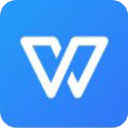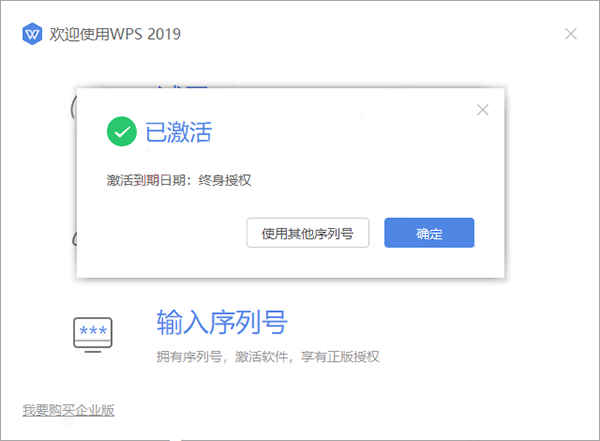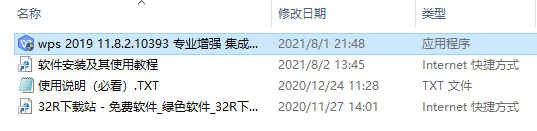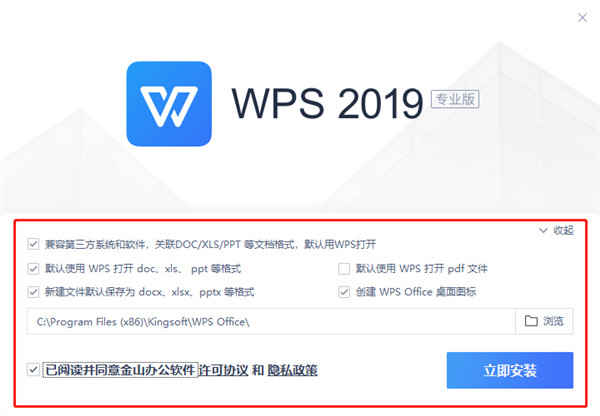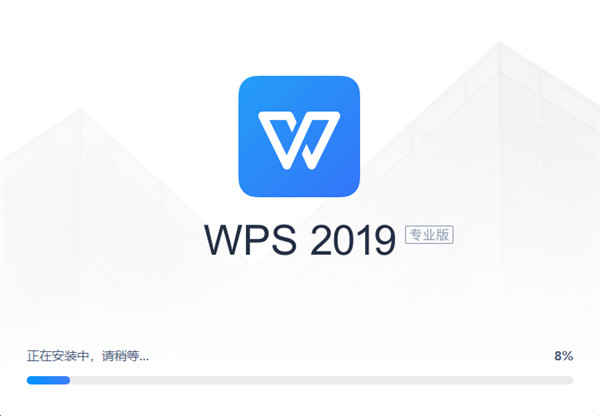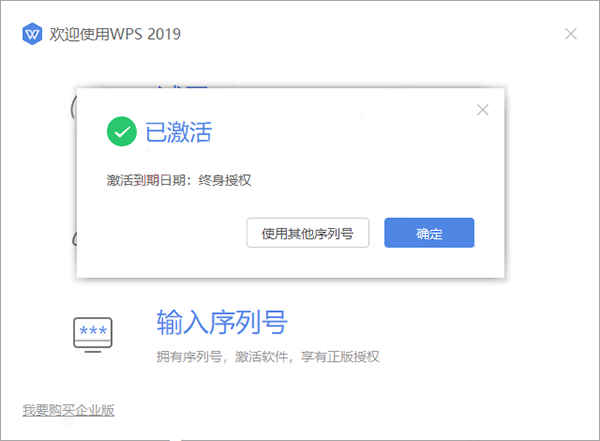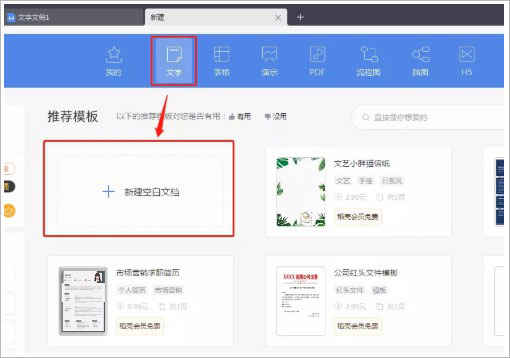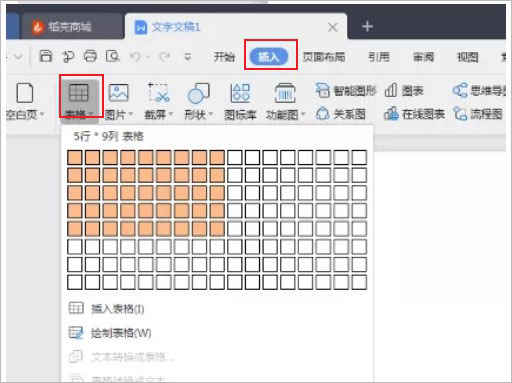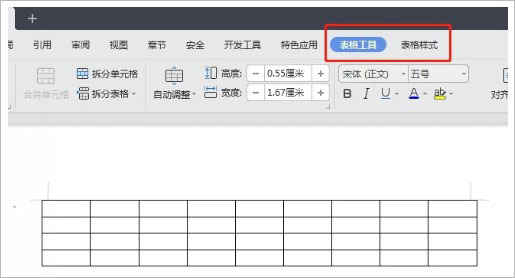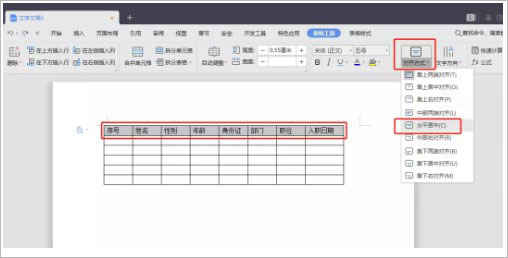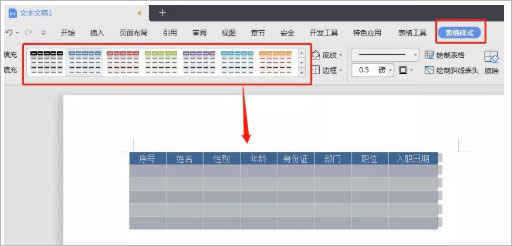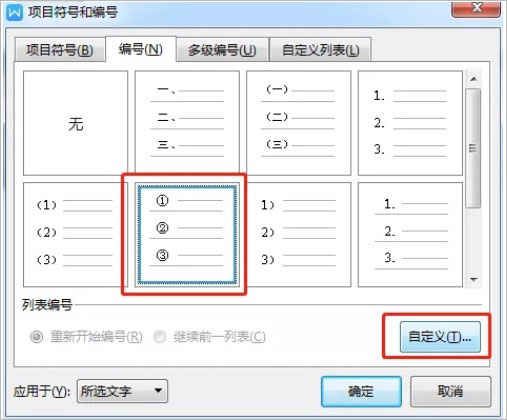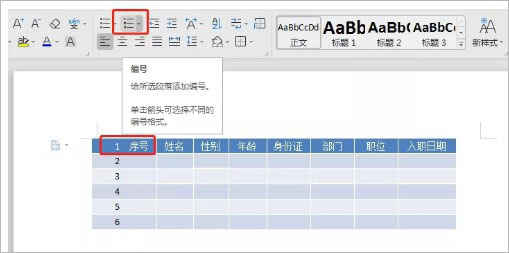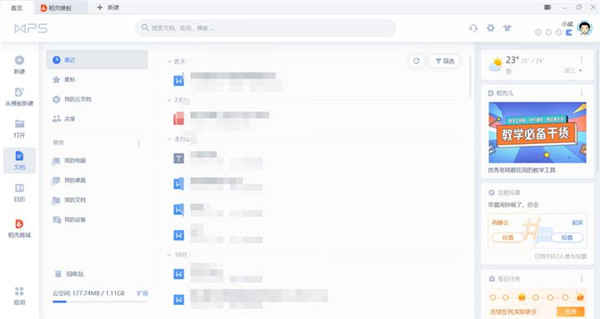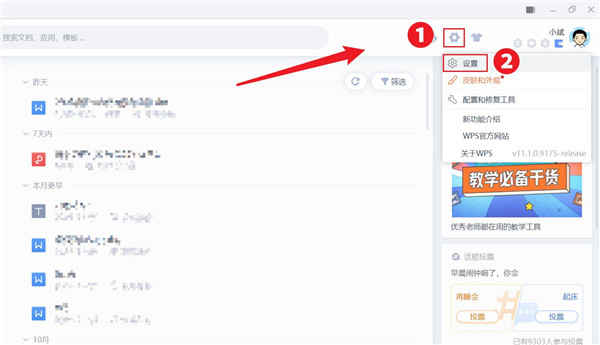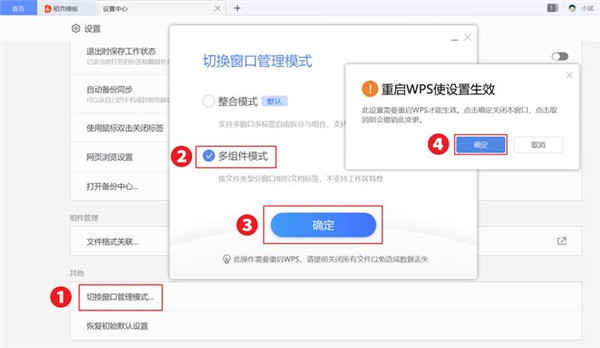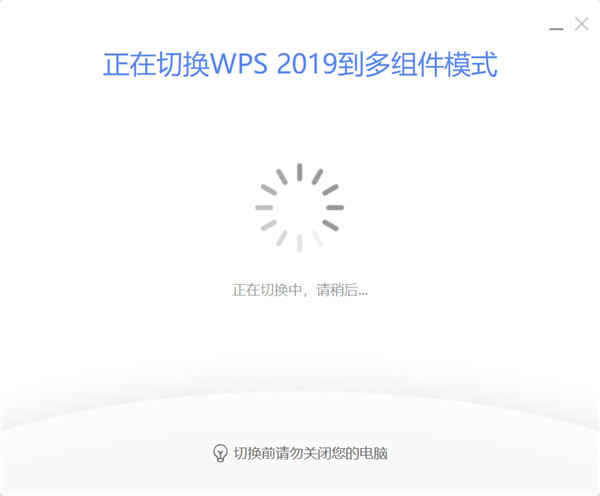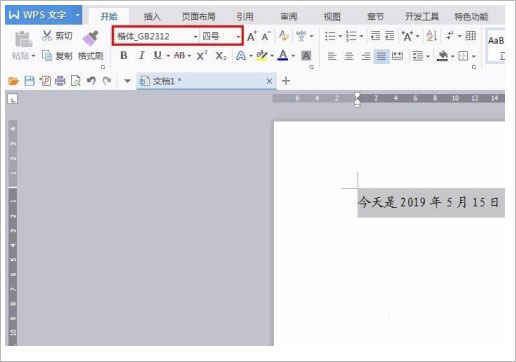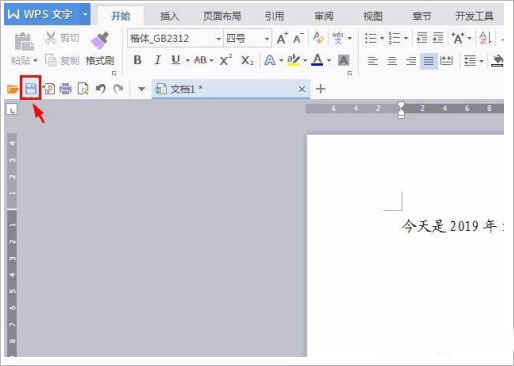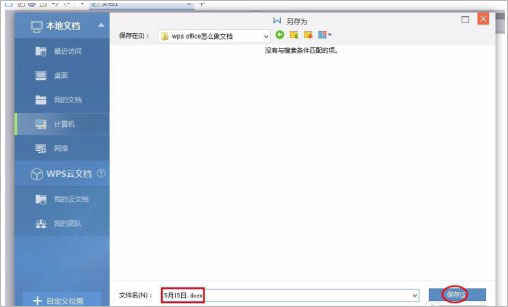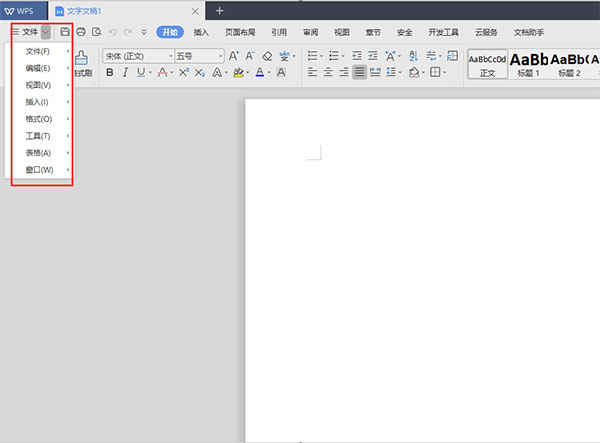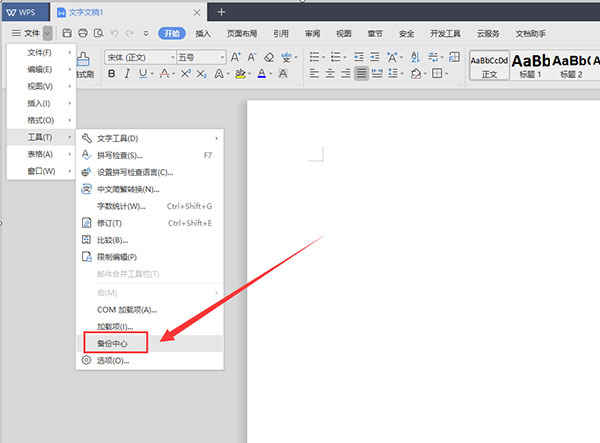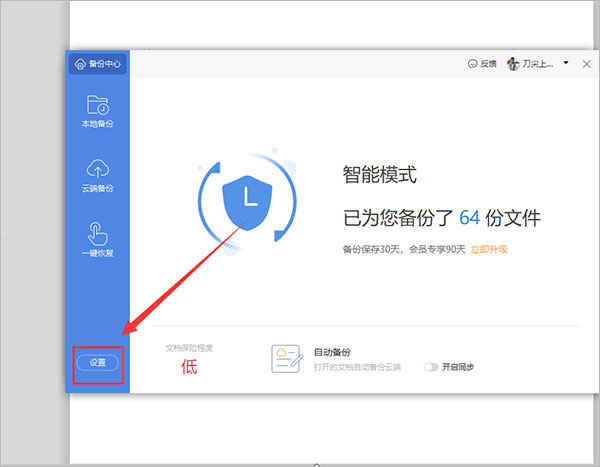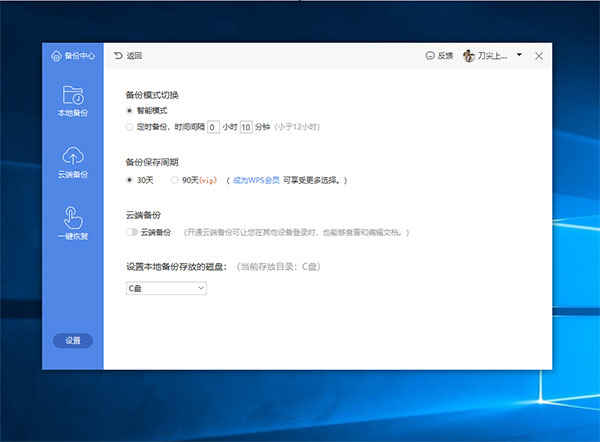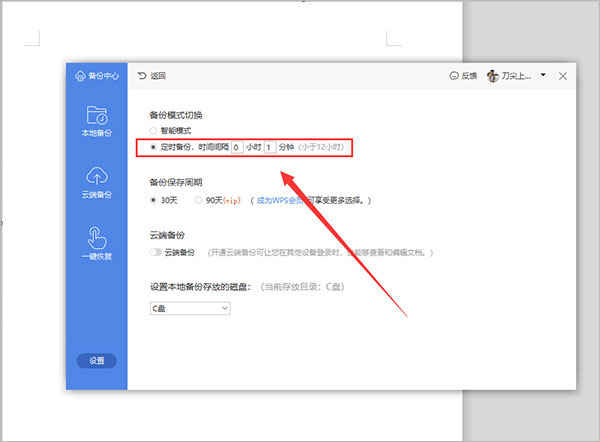详细介绍
对于常常使用办公软件的用户而言,一定并不陌生WPS Office。该软件凭借其体积小巧、使用简单、功能全面等优势,受到了许多小伙伴的青睐。但随着WPS Office软件的不断更新,在新版中许多本站的功能与广告弹窗带给了用户不好的使用体验。为了解决这一问题,小编带来的是wps2019专业增强版免激活版,这是wps系列最为经典的一个版本,同时版本经由大神的免费破解修改,版本内置永久有效地序列号,且免除了繁琐的破解教程,直接安装直接即可无限制的进行使用,小编亲测有效。同时对于word、excel、ppt 和稻壳儿进行了整合,整个页面更加清爽干净,没有多余的功能与广告的打扰,可很好的满足用户的一切需求。不仅如此,这款wps2019专业增强版类别于个人版也有着极其出色的优势所在,首先wps2019专业增强版不仅可以可以供个人使用,同时还支持用于商业。其次,专业增强版中拥有开发工具VBA环境、宏功能支持,可让用户享受更好的功能应用。另外,软件的功能也极其强大,它兼容Windows、Linux、Android、iOS等多个平台,同时为用户提供了文字、表格、演示、PDE阅读等多种功能,配合上占用极低的优势,强大的插件平台支持,为用户的办公提供了极大的效率,欢迎有需要的朋友免费下载体验。
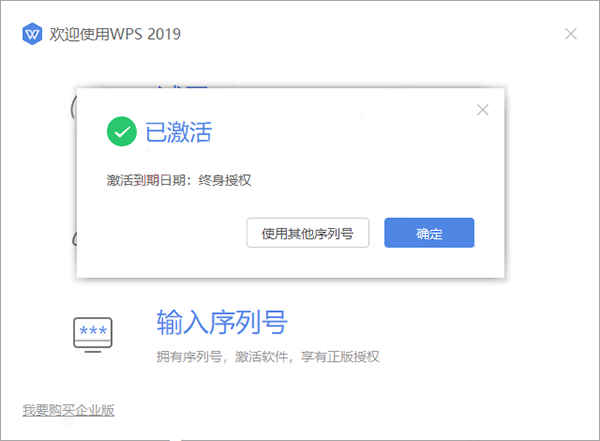
此版本说明
1、采用官方专业版安装包及VBA组件打包而成,这是完整版
2、免激活,内置序列号,定制安装配置文件启用了特别参数
3、配置文件加入序列号:GL9QG-DNC62-6LCMG-DRQTL-QR9HD
4、去登陆中心、去WPS云服务和云盘、去WPS秀堂H5、去WPS便签
专业增强版与个人版区别
1、从授权上看:个人版是只供个人使用,不能用于商业;专业版则可用于商业。
2、从功能上看:个人版默认没有开发工具VBA环境、宏功能支持;专业版则有。
3、从体验上看:个人版无条件推送广告;专业版则没。
wps2019专业增强版免激活版安装教程
1、下载解压后即可获得集破解补丁,序列号于一体的wps 2019专业增强永不过期版安装包
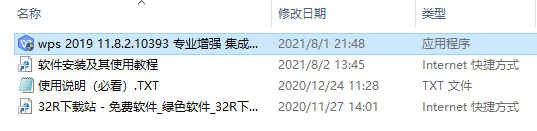
2、接着双击wps2019,exe文件依提示进行安装,可根据自己的需求来自定义设置下
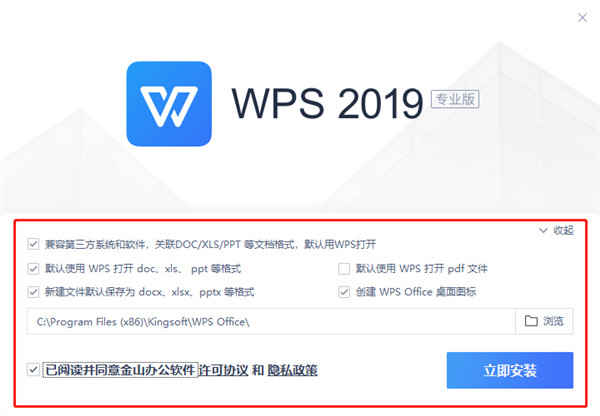
3、耐心等待安装
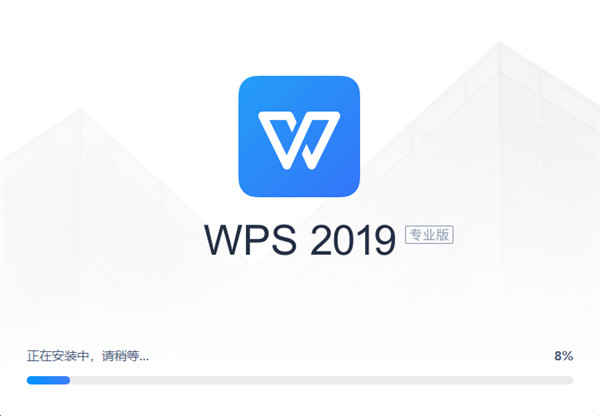
4、最后安装完成后即可获得wps 2019专业增强永不过期版,支持用户无限制随意使用
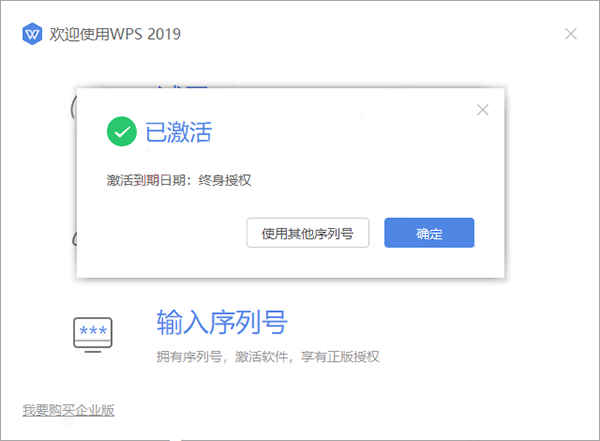
wps2019电脑版怎么做表格
打开wps2019,新建表格空白文档,这个大家自然都会,而小编今天将分享快速制作表格的技巧:
1、首先“新建“→选择”文字“一栏,新建空白文档;
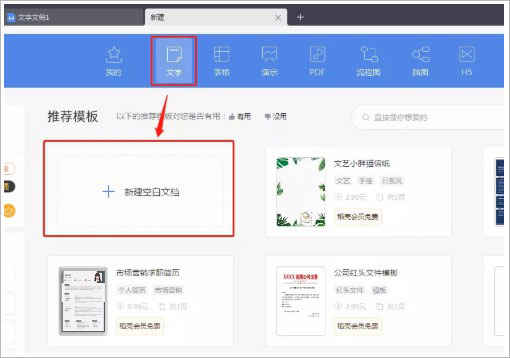
2、选择”插入“菜单栏→点击”表格“→选择需要的行数和列数,如下图;
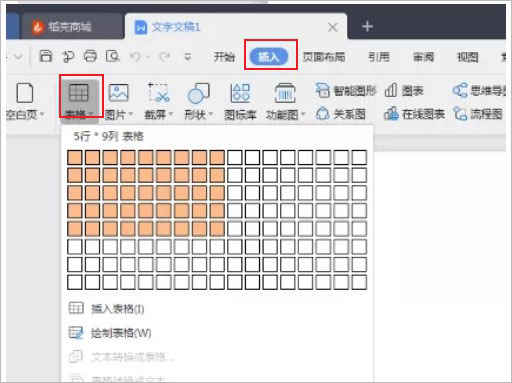
3、插入表格后,菜单栏会同步出现”表格工具“和”表格样式“,如下图,有了这两项功能,就可以轻松高效地美化表格;
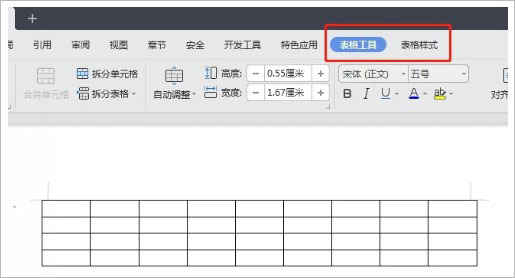
4、在表格的第一行输入内容,表格文字默认是左对齐,若想文字居中对齐,可点击【表格工具】里的”对齐方式“,选择”水平居中“即可;
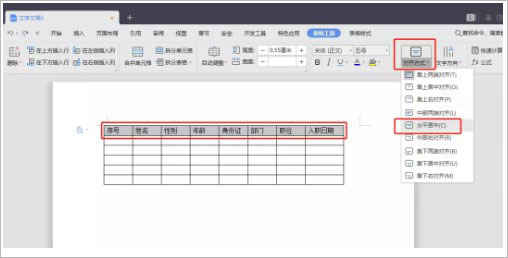
5、选中表格,选择【表格样式】里喜欢的款式,如下图,马上变成美美哒;
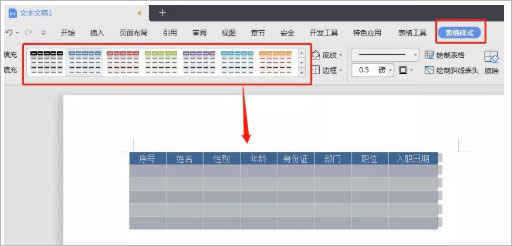
6、点击下拉菜单中的”自定义编号“,弹出【项目符号和编号】对话框,选中样式,点击自定义,如下图;
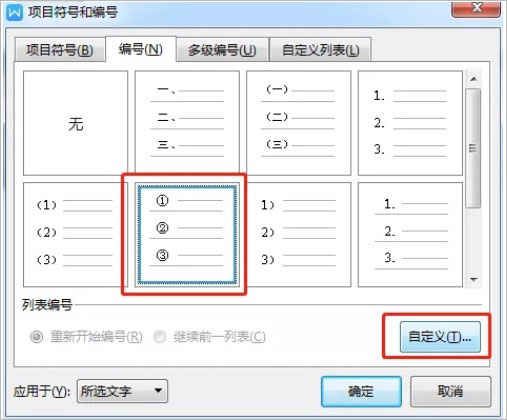
7、把光标移至”序号“前方,点击取消自动编号,即可,如下图;
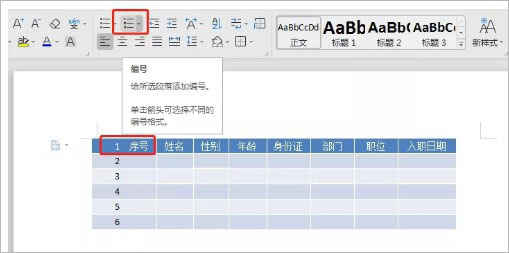
8、然后就完成啦,是不是很简单呢,你也快来试试吧。
wps2019怎么设置独立窗口
1、如果是想把不同类型的文档分开成不同的窗口,那设置一下就可以了。首先,打开 WPS Office
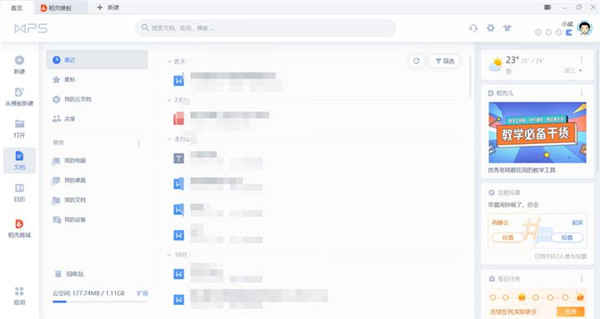
2、点击界面右上方的「设置」图标→设置
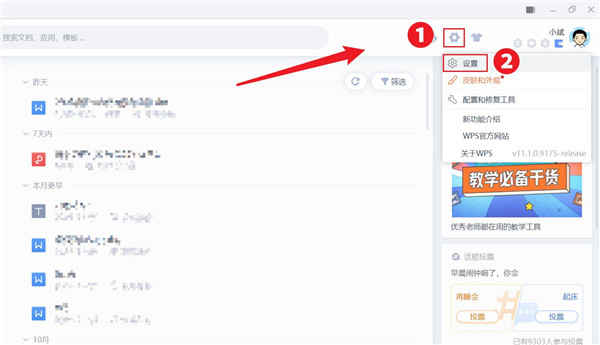
3、接下来,在设置界面,下拉,点击「切换窗口管理模式」,选择「多组件模式」,点击确定
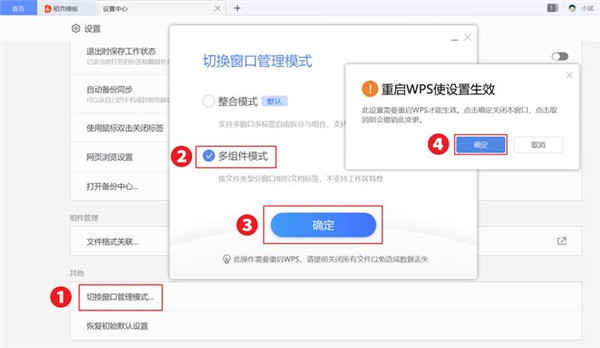
4、在「重启WPS使设置失效」中点击确定
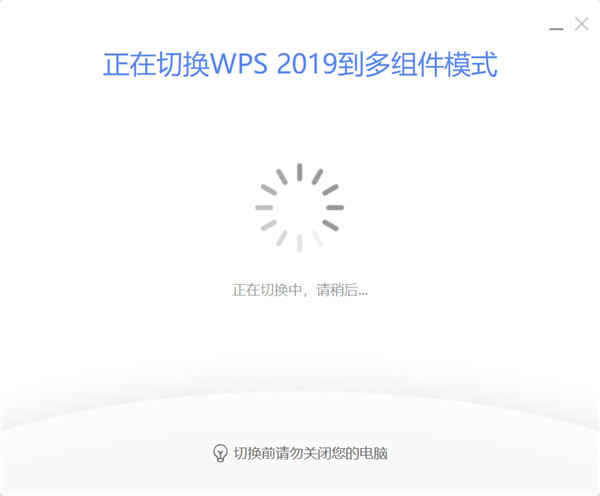
5、另外,设置多组件模式后,对于同类型的文档,同时选择几个文档,按「Enter」键同时打开,文档会以不同窗口形式打开
wps2019怎么做文档?
1、在打开的wps文档中输入要显示的内容,并根据自己的需要设置字体和字号;
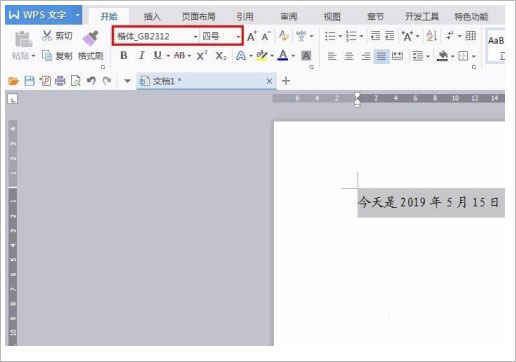
2、设置完成后,单击红色线框标记的“保存”按钮;
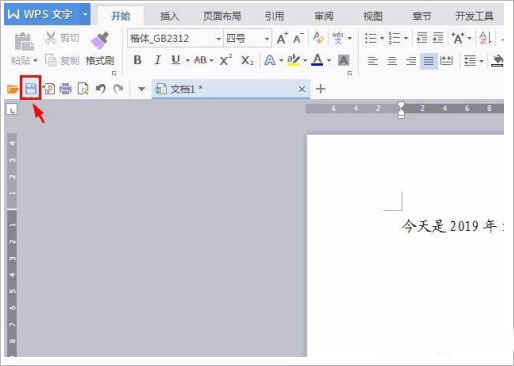
3、将文档保存至合适的位置,就完成啦。
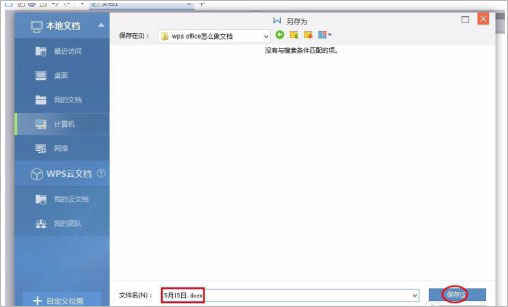
wps2019怎么设置默认保存
1、打开软件,导入文档之后,点击文件按钮下拉;
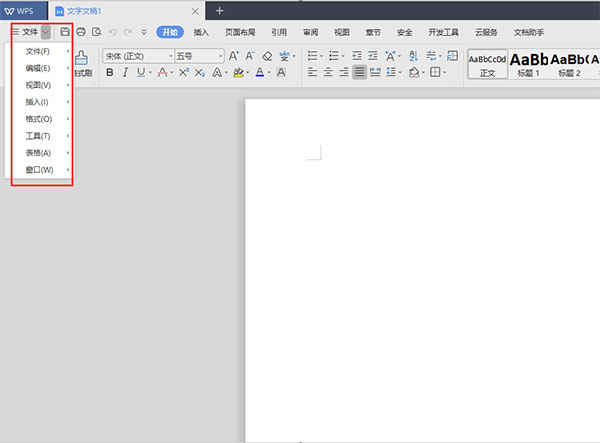
2、打开下拉之后选择工具按钮选项下的备份中心按钮;
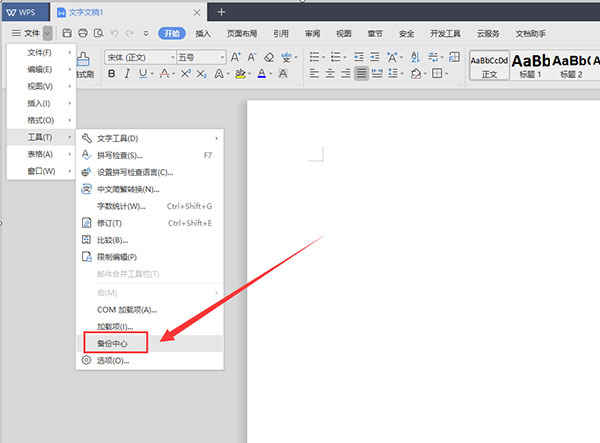
3、点击打开wps2019备份中心,点击设置按钮选项;
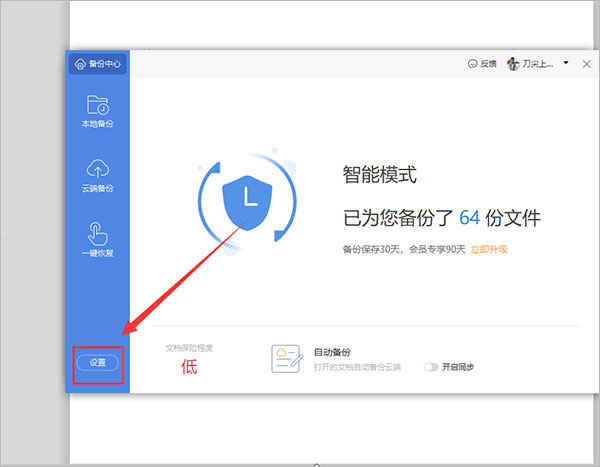
4、点击【设置】之后,系统的设置是【启用智能备份】;
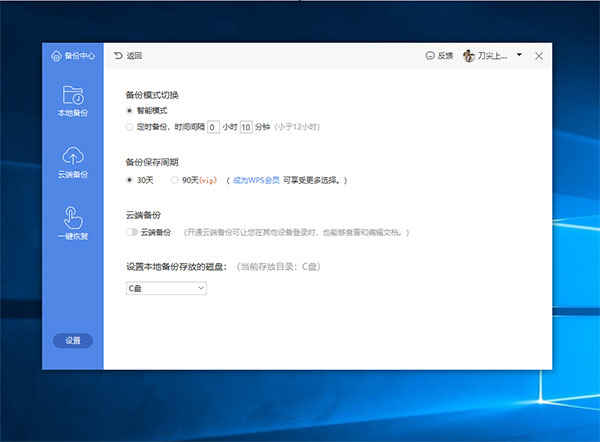
5、在备份模式下切换到定时备份,设置好时间,就可以自动保存。
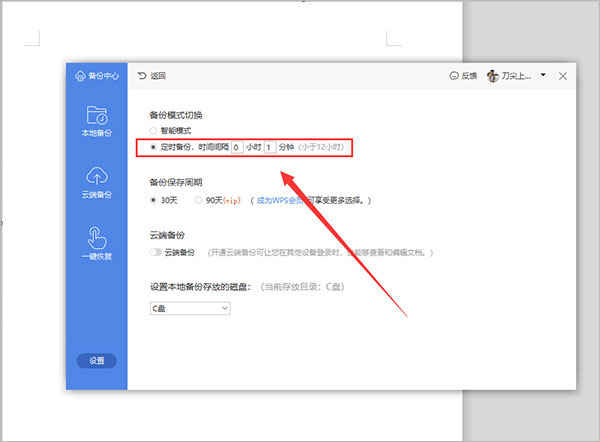
功能介绍
1、从 WPS 首页开始一天的工作
快速搜索云端和本地的办公文档
通过常用文档和文件夹列表访问马上要用到的工作文件
集成云文档,像本地文件一样无缝地使用您的在线文档
从应用列表快速访问各种办公服务网站, 甚至是企业OA
从右侧消息中心获取今天最新的工作状态和进度更新通知
2、一个账号,随心访问
通过登陆 WPS 账号,您可以随时随地通过多台设备访问您的办公环境
通过 WPS 云文档服务,跨设备访问您的最近使用文档和各种工作数据
使用 WPS 账号直接登录使用WPS便签、秀堂H5、稻壳模板等各种在线办公服务
各个账号的数据独立加密存储,保护您的私密数据
3、扩充文档格式支持,全面覆盖办公需求
新增完整的 PDF 文档支持,助您轻松阅读、转换和批阅 PDF 文档
新增在线思维导图,帮你记录和整理创意和思路
新增在线流程图,绘制复杂流程图、组织结构图等更加方便美观
4、合而为一,自由管理标签
可以将不同类型的文档标签组织到同一窗口中,不再被组件类型所阻隔
文档太多? 只需将不同任务的标签拖出, 即可创建新窗口放置它门
需要比较文档? 拖出来左右放置即可快速对照
需要在不同任务的不同标签集间切换? 将标签列表保存成工作区即可
5、全新界面,多款皮肤任您选择
倾力打造的默认界面皮肤,为您提供一个舒适清爽的办公环境
我们还为您准备了多款皮肤,总有一款合您心意
对皮肤都不满意? 还可以自定义界面字体和窗口背景,个性化你的 WPS
高分辨率屏幕支持,告别放大镜, 图标更大更清晰
6、wps2019强化稳定性,保证数据安全
全新程序框架, 更加稳定可靠
隔离不同文档应用,避免部分崩溃时影响其它文档数据
独立备份中心,支持云端备份, 轻松找回不同时间和设备上的备份数据
7、多人协同编辑,协作无障碍
一键切换协同编辑模式,快速进入协作状态
多人实时在线协作, 避免文件来回流转的版本冲突
基于 Web 的协作环境,任何设备都能加入编辑,文档格式完全兼容
8、AI助手,辅佐您高效办公
一键美化,智能优化演示文稿版式和视觉呈现
智能校对,通过大数据智能识别和更正文章中的字词错误
快捷键大全
一、Word文档中常用快捷键大全
查找文字、格式和特殊项 Ctrl+F
使字符变为粗体 Ctrl+B
为字符添加下划线 Ctrl+U
删除段落格式 Ctrl+Q
复制所选文本或对象 Ctrl+C
剪切所选文本或对象 Ctrl+X
粘贴文本或对象 Ctrl+V
撤消上一操作 Ctrl+Z
重复上一操作 Ctrl+Y
单倍行距 Ctrl+1
双倍行距 Ctrl+2
1.5倍行距 Ctrl+5
在段前添加一行间距 Ctrl+0
段落居中 Ctrl+E
分散对齐 Ctrl+Shift+D
取消左侧段落缩进 Ctrl+Shift+M
创建悬挂缩进 Ctrl+T
减小悬挂缩进量 Ctrl+Shift+T
取消段落格式 Ctrl+Q
创建与当前或最近使用过的文档类型相同的新文档 Ctrl+N
打开文档 Ctrl+O
撤消拆分文档窗口 Alt+Shift+C
保存文档 Ctrl+S
二、Excel表格中常用快捷键大全
移动到工作薄中的下一张工作表 CTRL+Page down
移动到工作薄中的上一张工作表或选中其它工作表 ctrl+page up
选中当前工作表和下一张工作表 shift+ctrl+page down
取消选中多张工作表 ctrl+page down
选中当前工作表和上一张工作表 ctrk+shift+page up
移动到行首或窗口左上角的单元格 home
移动到文件首 ctrL+home
移动到文件尾 ctrL+end
向右移动一屏 Alt+page down
向左移动一屏 Alt+page up
切换到被拆分的工作表中的下一个窗格 F6
显示“定位”对话框 F5
显示“查找”对话框。 shift+F5
重复上一次查找操作 shift+F4
选中整列 ctrl+空格
选中整行 shift+空格
选中整张工作表。 ctrl+A
用当前输入项填充选中的单元格区域 ctrl+enter
重复上一次操作 F4或ctrl+y
向下填充。 ctrl+d
向右填充。 ctrl+r
定义名称 ctrl+F3
插入超链接 ctrl+k
插入时间 ctrl+shift+:
输入日期 ctrl+;
显示清单的当前列中的数值下拉列表 alt+向下键
输入日圆符号 alt+0165
关闭了单元格的编辑状态后,将插入点移动到编辑栏内 F2
在公式中,显示“插入函数”对话框。 shift+F3
将定义的名称粘贴到公式中 F3
用SUM函数插入“自动求和”公式 Alt+=
计算所有打开的工作簿中的所有工作表 F9
计算活动工作表。 shift+F9
删除插入点到行末的文本。 ctrl+delete
显示“拼写检查”对话框 F7
显示“自动更正”智能标记时,撤消或恢复上次的自动更正。 ctrl+shift+z
显示Microft Office剪贴板(多项复制和粘贴) ctrl+c再ctrl+c
剪切选中的单元格 ctrl+X
粘贴复制的单元格 ctrl+V
插入空白单元格 ctrl+shift++
显示“样式”对话框 alt+`
显示“单元格格式”对话框 ctrl+1
应用“常规”数字格式 ctrl+shift+~
应用带两个小数位的“货币”格式(负数在括号内) ctrl+shift+$
应用不带小数位的“百分比”格式 ctrl+shift+%
应用带两位小数位的“科学记数”数字格式 ctrl+shift+^
应用含年,月,日的“日期”格式 ctrl+shift+#
应用含小时和分钟并标明上午或下午的“时间”格式 ctrl+shift+@
应用带两位小数位,使用千位分隔符且负数用负号(-)表示的“数字”格式。
ctrl+shift+!
应用或取消加粗格式 ctrl+B
应用或取消字体倾斜格式 ctrl+I
应用或取消下划线 ctrl+U
应用或取消删除线 ctrl+5
隐藏选中行。 ctrl+9
三、PowerPoint幻灯片中常用快捷键大全
小写或大写之间更改字符格式 Ctrl+T
更改字母大小写 Shift+F3
应用粗体格式 Ctrl+B
应用下划线 Ctrl+U
应用斜体格式 Ctrl+l应用下标格式(自动调整间距) Ctrl+等号
应用上标格式(自动调整间距) Ctrl+Shift+加号
删除手动字符格式,如下标和上标 Ctrl+空格键
复制文本格式 Ctrl+Shift+C
粘贴文本格式 Ctrl+Shift+V
居中对齐段落 Ctrl+E
使段落两端对齐 Ctrl+J
使段落左对齐 Ctrl+L
使段落右对齐 Ctrl+R
全屏开始放映演示文稿。 F5
执行下一个动画或前进到下一张幻灯片。 N、Enter、Page Down、向右键、向下键或空格键
执行上一个动画或返回到上一张幻灯片。 P、Page Up、向左键、向上键或空格键
转到幻灯片 number。 number+Enter
显示空白的黑色幻灯片,或者从空白的黑色幻灯片返回到演示文稿。 B 或句号
显示空白的白色幻灯片,或者从空白的白色幻灯片返回到演示文稿。 W 或逗号
停止或重新启动自动演示文稿。 S
结束演示文稿。 Esc 或连字符
擦除屏幕上的注释。 E
转到下一张隐藏的幻灯片。 H
排练时设置新的排练时间。 T
排练时使用原排练时间。 O
排练时通过鼠标单击前进。 M
重新记录幻灯片旁白和计时 R
返回到第一张幻灯片。 同时按住鼠标左右键 2 秒钟
显示或隐藏箭头指针 A 或 =
更新日志
wps 2019专业增强永不过期版下载 v11.8.2直装版更新说明(2021-08-02)
1、大幅提升性能并降低资源占用。
2、全新操作界面更加清爽简洁,并提供多款皮肤随心切换,还支持自定义窗口背景和字体。
3、快速搜素和访问文档、获取各类办公服务、查看状态更新。
4、全新的标签管理系统。
5、整合新建界面,一键新建任意常用文档。
6、新增PDF格式支持,更可一键转化为doc文件。
7、整合WPS网盘服务,一个账号跨设备同步和备份文档,更快更安心。
特别说明
提取码:kqzj 解压密码:www.aiya8.com